Podobne tematy
- [Rozwiązywanie problemów] Dioda WiFi LED nie świeci się
- [Router bezprzewodowy] Jak zmienić nazwę sieci bezprzewodowej (Wi-Fi) i hasło w aplikacji ASUS Router?
- [Rozwiązywanie problemów] Sygnał Wi-Fi jest często rozłączany
- [Router bezprzewodowy] Jak udostępnić sieć Wi-Fi rodzinie i znajomym?
- [Router bezprzewodowy] Dlaczego urządzenia IoT nie mogą połączyć się z sygnałem WiFi routera WiFi 7 (BE)?
[Router bezprzewodowy] Rozwiązywanie problemów - Komputer (urządzenie Wi-Fi) nie odnajduje nazwy sieci bezprzewodowej (sygnału) z routera ASUS
W niektórych sytuacjach urządzenie Wi-Fi (komputer lub telefon) nie może znaleźć nazwy Wi-Fi (sygnału), na przykład nie może znaleźć sieci 2,4 G/5G lub sieć 6G nie działa/nie pokazuje się lub może występować problem z urządzeniem lub siecią. Zapoznaj się z poniższymi instrukcjami.
Nazwa własna: Nazwa SSID (identyfikator sieci) jest również nazwą Wi-Fi sieci bezprzewodowej.
Uwaga:
a. Zaleca się spróbować użycia innych urządzeń (laptopów lub innych telefonów) do połączenia się z tą samą siecią bezprzewodową (Wi-Fi), aby potwierdzić, czy występuje taka sama sytuacja.
Jeśli jest to problem z komputerem, zalecamy skontaktowanie się z producentem w celu uzyskania pomocy.
b. Po próbie usunięcia routera ASUS użyj innych urządzeń (laptopów lub innych routerów), aby połączyć się z modemem dostawcy usług internetowych i sprawdzić, czy sytuacja jest taka sama.
Jeśli występuje problem z modemem usługodawcy internetowego, zalecamy skontaktowanie się z dostawcą usług internetowych (ISP) w celu potwierdzenia problemów z siecią.
c. Obsługiwane kanały Wi-Fi 2,4 GHz, 5 GHz i 6 GHz różnią się w zależności od lokalnego prawa i ograniczeń obowiązujących w każdym kraju.
Na przykład karta sieciowa komputera i router bezprzewodowy obsługują pasmo 6 GHz, ale twój kraj/region nie obsługuje pasma 6 GHz, zatem takie połączenie może nie być możliwe.
Spis treści
1. Sprawdź, czy komputer jest wyposażony w kartę sieci bezprzewodowej i włącz ją
2. Sprawdź, czy odległość między komputerem a routerem nie jest zbyt duża
4. Sprawdź nazwę Wi-Fi routera bezprzewodowego
5. Sprawdź, czy router bezprzewodowy jest ustawiony tak, aby wyłączał lub ukrywał sygnał Wi-Fi
6. Spróbuj wyłączyć kanały DFS
7. Zaktualizuj oprogramowanie układowe
- 1-1 Wpisz i wyszukaj [Device Manager] (Menedżer urządzeń) w pasku wyszukiwania systemu Windows
- 1-2 Znajdź kartę sieci bezprzewodowej w Menedżerze urządzeń.
- 1-3 Sprawdź, czy karta sieci bezprzewodowej jest włączona.
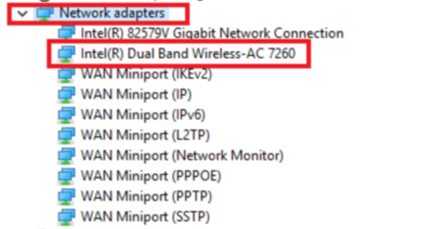
Zapoznaj się z poniższymi tematami pomocy:
- Jeśli masz problemy z siecią Wi-Fi podczas korzystania z systemu Windows 10/11, zapoznaj się z artykułem pomocy Rozwiązywanie problemów z połączeniem z siecią Wi-Fi w systemie Windows (microsoft.com), aby uzyskać więcej informacji na temat rozwiązywania problemów.
- Jeśli masz problemy z siecią Wi-Fi podczas korzystania z systemu Mac OS X, przejdź do witryny wsparcia firmy Apple i zapoznaj się z powiązanymi tematami pomocy: Łączenie się z Internetem na komputerze Mac oraz Rozwiązywanie problemów z łącznością w sieci Wi-Fi.
- [Notebook/komputer stacjonarny/komputer All-in-One] Rozwiązywanie problemów — Problemy z siecią bezprzewodową (Wi-Fi) komputera
2. Sprawdź, czy odległość między urządzeniem Wi-Fi a routerem nie jest zbyt duża: Jeśli odległość jest zbyt duża lub występują przeszkody, sygnał bezprzewodowy (Wi-Fi) będzie zakłócany.
Umieść router w pobliżu często używanego urządzenia Wi-Fi (komputera lub telefonu). Skróć odległość między komputerem a routerem i unikaj przeszkód oraz unikaj wpływania na siłę sygnału ze względu na odległość transmisji sygnału.
Aby uzyskać instrukcje dotyczące poprawy sygnału sieci bezprzewodowej, zapoznaj się z poniższymi często zadawanymi pytaniami
- [Router bezprzewodowy ASUS] Jak poprawić odbiór sygnałów bezprzewodowych (Wi-Fi) (zmniejszyć zakłócenia sieci bezprzewodowej)?
- [Router bezprzewodowy] Jak poprawić połączenie Wi-Fi?
Jeśli występują zakłócenia w określonym paśmie częstotliwości, np. nie można znaleźć sygnałów Wi-Fi 5G, dostosuj odpowiedni kanał i przepustowość zgodnie ze środowiskiem użytkowania, na przykład spróbuj ustawić 5G na kanał [36] i szerokość pasma [80 MHz].
Zapoznaj się z poniższymi tematami pomocy:
- [Router bezprzewodowy] Jak rozwiązać problem z kanałem sterowania połączenia bezprzewodowego?
- [Router bezprzewodowy] Jak zwiększyć prędkość bezprzewodowego przesyłu danych konfigurując przepustowość kanału w routerze bezprzewodowym
- [Router bezprzewodowy] Czym jest DFS (Dynamic Frequency Selection) i jak to działa na routerze ASUS?
- [Router bezprzewodowy] Jaka jest różnica między siecią 2,4 GHz a 5 GHz?
- [Router bezprzewodowy] Jaka jest różnica między Wi-Fi 6 a Wi-Fi 6E?
Zapoznaj się z poniższymi tematami pomocy:
- [Łączność bezprzewodowa] Jak zapomnieć hasło do połączenia WiFi na Windows/MacOS/Android/iOS?
- [ZenFone] Jak połączyć się z siecią Wi-Fi?
- [Windows 11/10] Nawiązywanie połączenia z siecią Wi-Fi
- W przypadku produktów firmy Apple przejdź na oficjalną witrynę firmy Apple, aby dowiedzieć się więcej o tym, jak połączyć się z siecią Wi-Fi na iPhonie, iPadzie lub iPodzie Touch.
4. Sprawdź nazwę Wi-Fi routera bezprzewodowego: Sprawdź, czy nazwa Wi-Fi nie uległa zmianie.
4-1 Podłącz komputer do routera za pomocą połączenia przewodowego i wprowadź adres LAN IP routera lub adres URL routera http://www.asusrouter.com w sieciowym interfejsie graficznym.
4-2 Na poniższym przykładowym rysunku widać nazwę i hasło Wi-Fi. Niektóre funkcje sieci bezprzewodowej będą się różnić w zależności od wersji oprogramowania układowego.
Przykładowy rysunek(1): Obsługuje routery z oprogramowaniem układowym w wersji starszej niż 3.0.0.6.102_35404

Przykładowy rysunek(2): Obsługuje routery z oprogramowaniem układowym w wersji nowszej niż 3.0.0.6.102_35404 (including)

Zapoznaj się z poniższymi tematami pomocy:
- [Router bezprzewodowy] Jak zmienić nazwę sieci bezprzewodowej (Wi-Fi) i hasło w aplikacji ASUS Router?
- [Router bezprzewodowy] Jak przejść na stronę ustawień routera (sieciowy interfejs graficzny)?
5-1 W przypadku routerów ASUS z zaprojektowaną diodą Wi-Fi LED, diodę Wi-Fi LED można znaleźć na górnym lub bocznym panelu routera. Jeśli dioda Wi-Fi LED nie świeci się, może nie być włączona.
5-2 W przypadku routerów ASUS z przyciskiem sprzętowym Wi-Fi, wystarczy nacisnąć przycisk Wi-Fi, aby włączyć/wyłączyć sygnał Wi-Fi. Ten przycisk znajduje się z tyłu, z przodu lub z boku routera.
Uwaga: Jeśli nie masz pewności, czy router ma diodę Wi-Fi LED, czy fizyczny przycisk Wi-Fi, lub jeśli nie masz pewności co do ich lokalizacji, zapoznaj się z instrukcją obsługi, aby uzyskać instrukcje.
5-3 Przejdź do strony ustawień routera, aby sprawdzić, czy sygnał Wi-Fi jest wyłączony lub ukryty.
a-1 Podłącz komputer do routera za pomocą połączenia przewodowego i wprowadź adres LAN IP routera lub adres URL routera http://www.asusrouter.com w sieciowym interfejsie graficznym.
a-2 Sprawdź, czy sygnał Wi-Fi jest wyłączony.
Przykładowy rysunek
Przejdź do opcji Wireless (bezprzewodowe) > Professional (profesjonalne). Opcja [Enable radio] (włącz radio) jest domyślnie ustawiona na [Yes] (enabled) (Tak (włączone)).

a-3 a-3 Sprawdź, czy sygnał Wi-Fi jest ukryty.
Przykładowy rysunek(1)
Przejdź do [Wireless] (Sieć bezprzewodowa) > [General] (Ogólne) > [Hide SSID] (Ukryj SSID), wybierz [Yes] (tak) przy opcji [Hide SSID], co oznacza, że nazwa sieci Wi-Fi jest ukryta. Wybierz [No] (nie), aby nie ukrywać nazwy sieci Wi-Fi.
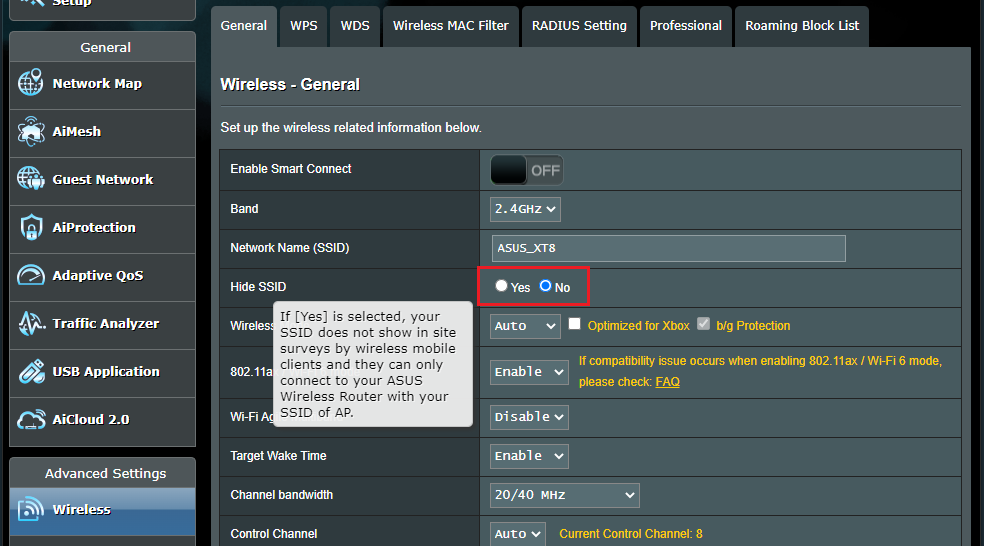
Przykładowy rysunek(2)
W przypadku routerów z oprogramowaniem układowym w wersji 3.0.0.6.102_35404 lub nowszej wszystkie pasma Wi-Fi dla sieci podstawowej są domyślnie włączone.
Możesz po prostu odznaczyć pasma Wi-Fi, które chcesz ukryć lub wyłączyć.
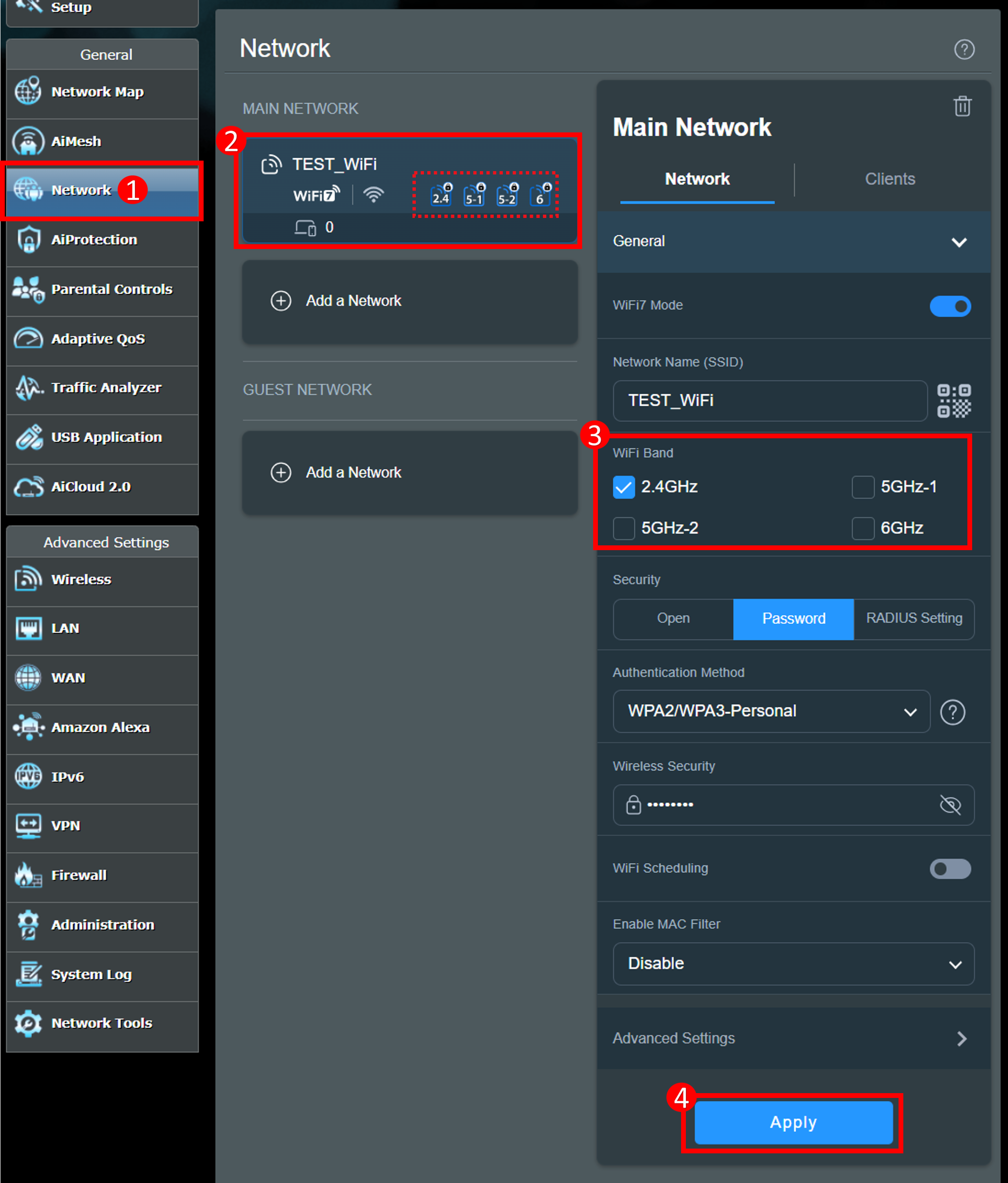
Zapoznaj się z poniższymi tematami pomocy:
- [Router bezprzewodowy] Jak skonfigurować funkcję Smart Connect w routerze ASUS?
- [Router bezprzewodowy] Jak wyłączyć/wyłączyć/ukryć sygnał sieci bezprzewodowej routera ASUS?
- [Rozwiązywanie problemów] Dioda WiFi LED nie świeci się
- [Router bezprzewodowy] Jak przejść na stronę ustawień routera (sieciowy interfejs graficzny)?
6. Spróbuj wyłączyć kanały DFS
Po włączeniu kanałów DFS nie zaleca się ich włączania, jeśli w środowisku bezprzewodowym występuje wiele zakłóceń sygnału.
Gdy router bezprzewodowy wykryje zakłócenia, automatycznie sprawdzi stan kanału 5 GHz. W tym okresie kontroli , sygnał 5 GHz będzie tymczasowo niedostępny i może minąć od 1 do 10 minut, zanim będzie można się z nim ponownie połączyć.
Przejdź do [Wireless] (Sieć bezprzewodowa) > [General] (Ogólne), wybierz pasma 5 GHz (5 GHz / 5 GHz-2) i odznacz [Auto select channel including DFS channels] (Automatycznie wybierz kanał, w tym kanały DFS), aby wyłączyć kanały DFS.
Należy pamiętać, że pasmo 2,4 GHz może być nadal normalnie używane podczas sprawdzania dostępności kanałów, więc użytkownicy mogą najpierw korzystać z pasma 2,4 GHz i poczekać na wznowienie połączenia 5 GHz.
Zapoznaj się z tematem pomocy [Router bezprzewodowy] Czym jest DFS (Dynamic Frequency Selection) i jak to działa na routerze ASUS?
Zapoznaj się z często artykułem pomocy [Router bezprzewodowy] Jak zaktualizować oprogramowanie układowe routera do najnowszej wersji?.
Zapoznaj się z tematem [Router bezprzewodowy] Jak zresetować router do domyślnych ustawień fabrycznych?, aby dowiedzieć się więcej.
Jeśli nie możesz rozwiązać problemu za pomocą powyższego rozwiązania, skontaktuj się z pomocą techniczną ASUS w celu uzyskania pomocy.